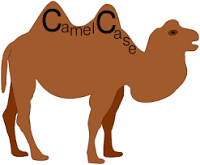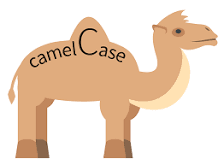Le variabili sono utili per contenere il risultato di certe operazioni. Si possono fare le usuali operazioni aritmetiche: +, -, *, /. Per l'elevamento a potenza, si deve utilizzare un doppio asterisco **.
Sono validi tutti i nomi alfanumerici, senza spazi, e i trattini bassi (underscore). Il nome non può però iniziare con un numero. Python è case-sensitive, ovvero le lettere maiuscole sono importanti
È buona norma dare alle variabili dei nomi esplicativi, che permettano di capire cosa c'è dentro (evitando per esempio a,b come fatto in questo esempio didattico)
Ci sono due modalità principali: separare con un underscore le parole oppure utilizzare la notazione a cammello